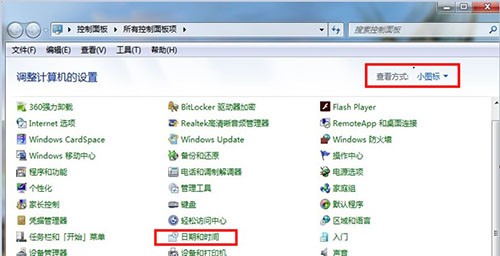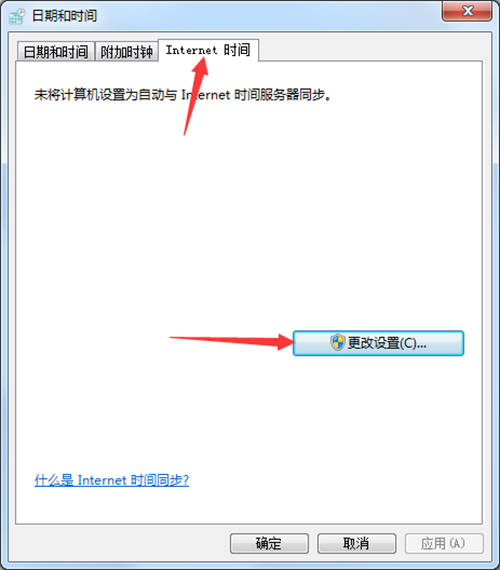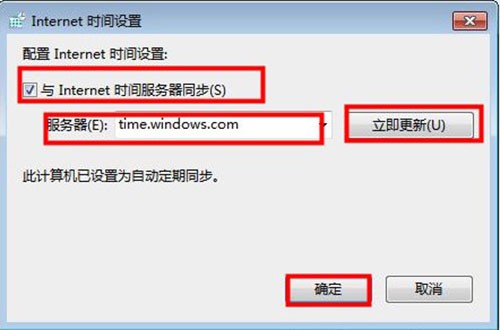win7系统时间和网络时间怎么设置显示一致?
win7系统时间和网络时间怎么设置显示一致?很多小伙伴系统任务栏显示的时间和网络上显示的北京时间是不一样,有的快有的慢,无法自动同步,每次都需要手动修改非常的麻烦,那么这个情况我们应该如何解决呢,今日的win7教程就来和大伙分享此问题的解决方法,接下来让我们一起来看看详细的操作步骤吧。
设置方法如下
1、打开【控制面板】,将【查看方式】改成【小图标】,再选择【时间和日期】。
2、接着在打开的界面中【Internet时间】选项卡,再点击下方界面中的【更改设置】按钮。
3、然后在显示的弹窗中勾选【与Internet时间服务器同步】,【服务器】地址是【time.windows.com】,再点击【立即更新】,最后点击【确定】保存修改即可。
相关文章
- win7无线投屏功能如何打开?win7启动无线投屏功能教程
- win7系统不能搜索出已有的文件怎么解决?
- win7怎么设置屏幕不休眠?win7设置屏幕不休眠操作方法
- win7电脑无法上网怎么办?win7连接网线无法上网解决方法
- win7配置update卡死怎么办?win7配置update失败解决方法
- win7系统一直提示1080端口被占用怎么解决?
- win7蓝牙图标不见了怎么办?win7电脑蓝牙图标不见了恢复方法
- win7电脑只能使用有线网络无法使用wifi怎么解决?
- win7系统开机出现explorer.exe损坏的映像提示怎么解决?
- win7注册表更改拒绝怎么办?win7注册表无权限修改解决方法
- win7电脑识别usb设备失败怎么办?win7不能识别usb设备解决方法
- win7屏幕键盘怎么设置开启?win7启动虚拟键盘操作方法
- win7无法通过关键词搜索出文件或文件夹怎么解决?
- 笔记本Win7系统重装怎么操作?笔记本电脑一键重装Win7系统教程
- win7磁盘提示处于脱机状态怎么解决?
- win7桌面不显示图标怎么办?win7桌面没有任何图标解决方法